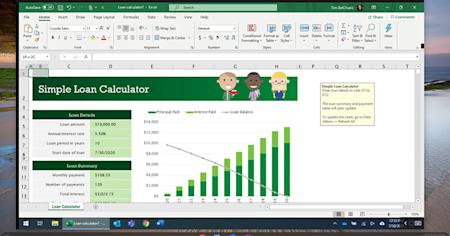Splashtop ti consente di controllare in remoto i computer Windows e Mac da un Chromebook. In remoto ed esegui qualsiasi applicazione Microsoft Office con facilità. Provalo gratuitamente!
I Chromebook offrono un'alternativa conveniente ai computer portatili tradizionali per studenti e lavoratori remoti. Chromebooks sfruttano le risorse online popolari come Google Drive dal Chrome OS richiede agli utenti di fare quasi tutto il loro lavoro su una connessione Internet piuttosto che attraverso applicazioni software locali.
Sebbene questi strumenti online siano versatili e utili, i programmi software locali come le versioni desktop delle app di Microsoft Office sono insostituibili.
Le versioni desktop di Microsoft Office consentono di archiviare e accedere ai file locali. Inoltre, alcune funzioni essenziali non sono disponibili nelle versioni online.
Quindi, come puoi ottenere i vantaggi della versione desktop di Microsoft Office mentre lavori da un Chromebook?
Con Splashtop puoi accedere alla versione completa di Microsoft Office accedendo in remoto a un altro computer dal Chromebook. Durante una sessione remota, è possibile accedere a tutti i file e al software memorizzati localmente sul computer remoto Windows o Mac. Vedrai lo schermo del computer remoto in tempo reale e lo userai come se fossi seduto proprio di fronte ad esso.
Questo rende Splashtop la soluzione ideale per accedere a Microsoft Office dal Chromebook, che può aiutare studenti e lavoratori a rimanere produttivi mentre lavorano in un ambiente remoto.
Ecco come iniziare:
Come utilizzare Microsoft Office su un Chromebook con Splashtop
Passaggio 1: Inizia a usare Splashtop gratuitamente
Con Splashtop Business Access puoi accedere al tuo computer remoto da qualsiasi dispositivo Windows, Mac, iOS, Android o Chromebook. Inizia subito la prova gratuita (nessuna carta di credito o impegno richiesto) e segui le istruzioni di configurazione!
Una volta creato il tuo account Splashtop, scarica l' app gratuita Splashtop Business Android dal Google Play Store . Oppure puoi scaricare l'app dal Chrome Web Store se il tuo Chromebook non supporta le applicazioni Android.
Passaggio 2: Accesso remoto al computer Windows o Mac dal Chromebook
Una volta configurato, è possibile avviare connessioni remote al computer con un semplice clic. Apri l'app Splashtop Business sul Chromebook e seleziona il computer remoto a cui vuoi accedere.
Passaggio 3: Avviare l'esecuzione di qualsiasi app Microsoft Office con facilità
Vedrai quindi lo schermo del tuo computer remoto in tempo reale e sarai in grado di prendere il controllo come se fossi proprio di fronte ad esso. È quindi possibile aprire qualsiasi programma di Microsoft Office per creare un nuovo progetto oppure aprire uno qualsiasi dei file salvati per continuare a lavorare su uno di prima.
Ottieni subito Splashtop per i tuoi Chromebook
Con Splashtop, l'unica cosa di cui hai bisogno per poter usare Microsoft Office sul tuo Chromebook è una connessione Internet. Le scuole e le aziende possono facilmente distribuire Splashtop anche ai loro utenti.
Se sei un utente individuale...
Prova gratuitamente Splashtop Business Access e segui i passaggi indicati sopra.
Se sei un'azienda con lavoratori remoti che utilizzano Chromebook...
Splashtop offre sconti sui volumi per le aziende che vogliono consentire ai dipendenti di lavorare in remoto. Inizia subito una prova gratuita .
Se sei una scuola o un'università con studenti che usano Chromebook...
Splashtop offre strumenti di accesso remoto per l' apprendimento a distanza e l' accesso remoto al laboratorio informatico ! Con Splashtop, gli studenti possono accedere ai computer della scuola dai loro Chromebook in modo che possano eseguire qualsiasi app Microsoft Office. Contattaci per saperne di più.